COD Vanguard が頻繁にクラッシュする:「スキャンと修復」の問題を修正する方法
Call of Duty:Vanguard がついにリリースされましたが、残念なことに、多くのファンがクラッシュやフリーズによってゲームを楽しむことができなくなっています。
Battle.net バージョンのゲーム (PC) で発生する厄介な「スキャン &修復」バグについて多くのプレイヤーが報告しています。ゲームが頻繁にクラッシュするため、ヴァンガードは通常通り。
さらに悪いことに、この迷惑なバグは、プレイヤーがすべてのオプションを使い果たした後でもプレイヤーを悩ませ続けているため、かなり持続しているようです.それでも、一部のオプションが機能しなかったとしても、それが問題の解決に役立たないという意味ではありません。
Call of Duty:Vanguard のクラッシュの問題を解決するために試すべきいくつかの一般的な手順については、さらにお読みください。
COD Vanguard がクラッシュする「スキャンと修復」のバグを修正する方法
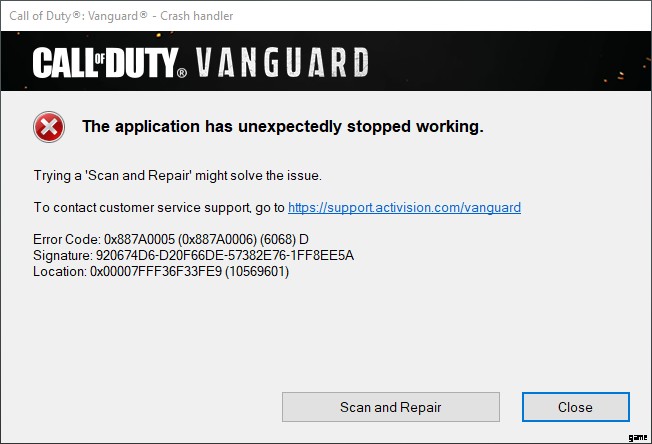
すべてが適切に機能していることを確認し、COD バンガードが頻繁にクラッシュする問題を解決できる可能性があることを確認するために、いくつかの基本的なチェックを行う必要があります。
最も基本的な手順は、PC とインターネット接続を再起動して、問題が解決するかどうかを確認することです:
- PC を再起動し、モデムやルーターの電源を 60 秒間外します。
- 電源を再接続し、インターネット接続が回復するのを待ってから、PC の電源を入れ直してゲームにアクセスしてみてください。
- 可能であれば、ワイヤレス接続から有線接続に切り替えてみてください。
次に確認すべき基本的なことは、GPU ドライバーが最新かどうかです。 NVIDIA と AMD の両方が、ゲームの発売前に Vanguard 対応ドライバーをリリースしており、ゲームをプレイする前に必ずインストールする必要があります。
GPU アプリを介して最新のドライバーを確認するか、以下のリンクからダウンロードすることができます:
- Nvidia ドライバのダウンロード
- AMD ドライバのダウンロード
それでも問題が解決しない場合は、Battle.net ランチャーをアンインストールしてから再インストールしてみてください (間に PC を再起動してください)。
エラー メッセージには、ゲームをスキャンして修復する必要があることが示されているため、まだ行っていない場合は、まさにそれを実行してみてください。
- Battle.netを開く
- Call of Duty:Vanguard ページを開く
- 「再生」ボタンのすぐ右にある青い「オプション」ボタン(小さな歯車)をクリックします
- [スキャンして修復] オプションを選択し、そのままにしておきます
- 完了したら、念のため PC をもう一度再起動します
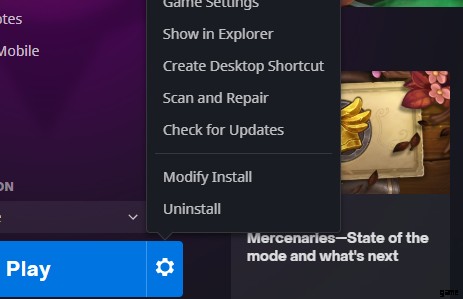
それでも問題が解決しない場合は、Battle.net で Vanguard をアンインストールしてから再インストールしてみてください (間に PC を再起動してください)。
この COD ヴァンガードはまだクラッシュしていますか?問題の原因が正確にわからない場合、バックグラウンドで実行されているサードパーティ ソフトウェアが互換性の問題を引き起こしている可能性が最も高いです。
問題を引き起こす可能性があるため、不要なバックグラウンド アプリをすべて無効にしてください。 Razer Synapse などのソフトウェアは、Call of Duty ゲームで問題を引き起こすことが知られています。
それでも COD Vanguard のクラッシュを解消できない場合は、Activision の公式サポート ページにアクセスするか、直接問い合わせることをお勧めします。
Vanguard のニュース、ロードアウト、Tier リスト、リークなどについては、専用の Call of Duty セクションをチェックすることを忘れないでください。
